有一些朋友打开excel表格发现标题上写着只读,那么这种excel变成只读模式怎么变回去?excel是只读模式怎么改回来?今天小编给朋友们讲讲如何将excel表格文件的只读模式去掉,希望可以帮助到大家。
excel只读模式更改方法
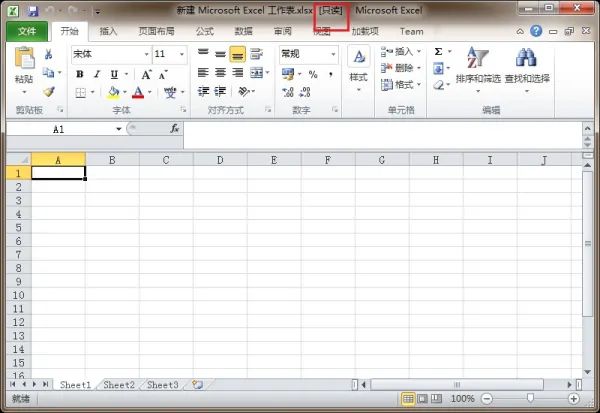
1、右键单击文件,弹出菜单,点击菜单递补“属性”,如下图所示:
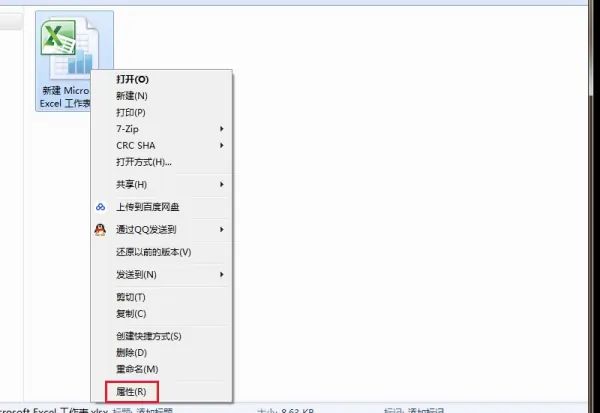
2、“只读”选项旁边的勾去掉,如下图所示:
excel制作五线谱音符? Excel表格插入五线谱图标的技巧
excel制作五线谱音符?excel表格中想要插入一个图标,比如五线谱音符,该怎么插入呢?下面我们就来看看Excel表格插入五线谱图标的技巧
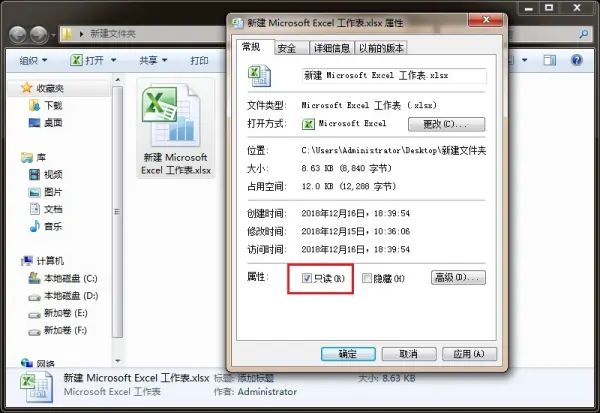
3、点击下方的“确认”,如下图所示:
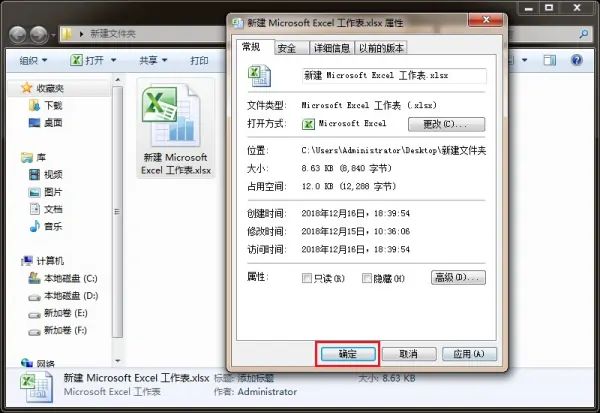
4、此时“只读”状态取消,如下图所示:
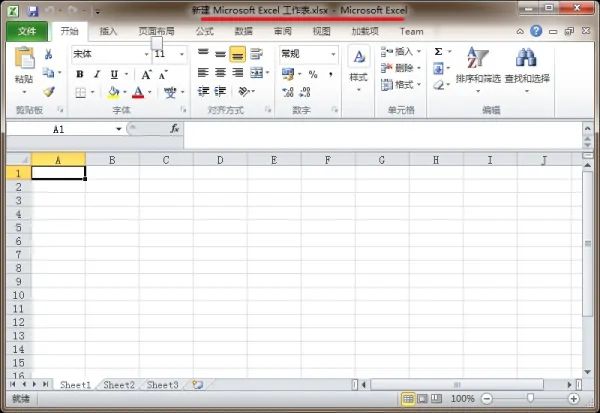
如果你的Excel表格文件也是显示只读,只能查看不能编辑,那么就需要通过这个方法去掉只读模式。
excel怎么按成绩降序排列 excel排序排名次由小到大设置方法
在教学的考试中,教师总是喜欢把学生的成绩从高到低进行排列,看看谁的单科分数最高,总分最高,不及格的人数等,那么在excel表格中怎么进行分数排列?下面我们来看看吧






